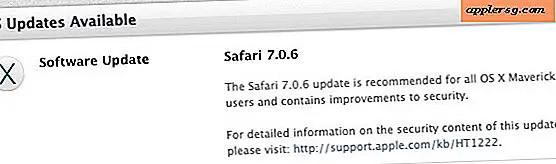So konfigurieren Sie Mass Effect mit dem Pinnacle Game Profiler
Mass Effect wurde von Demiurge Studios auf die PC-Plattform portiert und sollte mit Maus und Tastatur gespielt werden. Daher gibt es keine Unterstützung für Gamepad-Steuerelemente und keine Optionen zum Aktivieren der Gamepad-Unterstützung im Spiel selbst. Pinnacle Game Profiler löst dieses Problem, indem er Drittanbieter-Support für Gamepads in Mass Effect bietet. Benutzer können die Eingabeeinstellungen ihres Gamepads innerhalb des Programms für die Verwendung auf fast jedem Gamepad anpassen, einschließlich der USB-kompatiblen Xbox 360-Gamecontroller.
Öffnen Sie das Mass Effect-Spiel und navigieren Sie zum Menü „Optionen“. Greifen Sie auf den Bildschirm der Spielsteuerung zu und notieren Sie die Befehle, die normalerweise für Tastatur und Maus verwendet werden, auf einem Blatt Papier. Drücken Sie „Alt + Tab“, um den Spielbildschirm zu verlassen und zum Desktop zurückzukehren.
Stecken Sie Ihren Gamepad-Controller in den USB-Port Ihres Computers. Öffnen Sie das Pinnacle Game Profiler-Programm. Wählen Sie „Mass Effect“ aus der Liste „Game Profiles“. Wenn das Spiel nicht aufgeführt ist, klicken Sie auf „Neu“. Fügen Sie das Spiel und seinen ausführbaren Programmpfad hinzu (z. B. „C:\Program Files\Games\MassEffect\masseffect.exe“) und klicken Sie auf „Speichern“.
Klicken Sie auf "Konfigurationen bearbeiten". Klicken Sie im Bildschirm „Controller Configurations“ auf „New Configuration“ und ändern Sie den Namen der neuen Konfiguration nach Ihren Wünschen. Wählen Sie Ihren Gamepad-Controller aus der Dropdown-Liste "Gerät".
Klicken Sie auf eine der Controller-Schaltflächen im Bild. Es erscheint ein Dropdown-Menü mit einer Reihe von grundlegenden Befehlen, die für das Spiel verwendet werden. Wählen Sie einen Befehl aus der Liste und wiederholen Sie den Vorgang mit anderen Schaltflächen. Wählen Sie „Befehle bearbeiten“, um neue Befehle hinzuzufügen und vorhandene zu bearbeiten.
Suchen Sie die Einstellung „Direction Pad“ und wählen Sie den gewünschten Pad-Typ aus. Klicken Sie auf die Richtungstasten, um jedem einen Befehl oder eine Richtung zuzuweisen. Klicken Sie auf „Joystick einrichten“, um die Richtungen, Totpunkte und die Empfindlichkeit der Joysticks des Gamepads zu bearbeiten und anzupassen.
Klicken Sie auf die Schaltfläche „Speichern und schließen“, um Ihre neuen Einstellungen zu speichern. Markieren Sie im Hauptmenü die gespeicherte Controller-Konfiguration und klicken Sie auf „Als Standard festlegen“. Drücken Sie „Alt + Tab“ oder wählen Sie das „Mass Effect“-Symbol in der Taskleiste, um zum Spiel zurückzukehren und Ihre neuen Controller-Einstellungen zu testen.